Print Screen - system operacyjny WINDOWS
Bardzo dobrą formą zobrazowania naszego problemu jest pokazanie konfiguracji naszego urządzenia w postaci obrazka czyli print screen-a.
Pokaże tutaj jak w prosty sposób wykonać taki zrzut ekranu i zapisać go w postaci pliku graficznego a później dodać go do posta na naszym forum.
- Zaczynamy oczywiście od otwarcia interesującego nas pola na ekranie komputera i wciśnięciu klawisza Print Screen lub laptop Fn + PrtScn
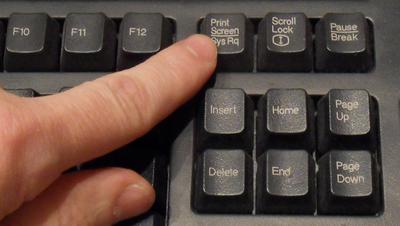
- Następnie otwieramy dowolny program graficzny, może być to Paint, GIMP czy Irfan View i wciskamy Ctrl+V wykonane zdjęcie pulpitu powinno pokazać się w samym programie. Możemy je tutaj wykadrować lub zmniejszyć, po czym wykonujemy zapis print screen-a w jednym z popularnych plików graficznych (jpg, gif czy png). Można użyć komendy Ctrl+S czyli Zapisz.
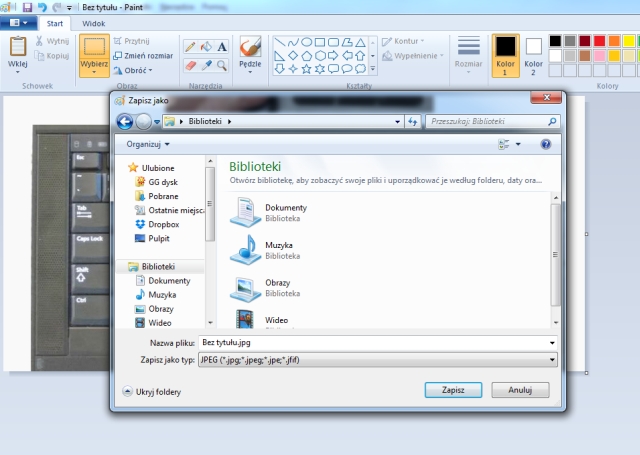
- Zapisany plik możemy dodać do postu na naszym forum:
Print Screen - Tylko Aktywne Okno
Jeśli chcemy wykonać print screen-a tylko aktywnie wybranego okna wykonujemy identyczne kroki co w poprzednim punkcie jedyną zmianą jest to, że razem z przyciskiem PrintScreen naciskamy jednocześnie przycisk ALT.
Czyli kombinacja klawiszy "ALT" + "PrintScreen" i dalej postępujemy tak jak w punkcie 2 naszego poradnika.
